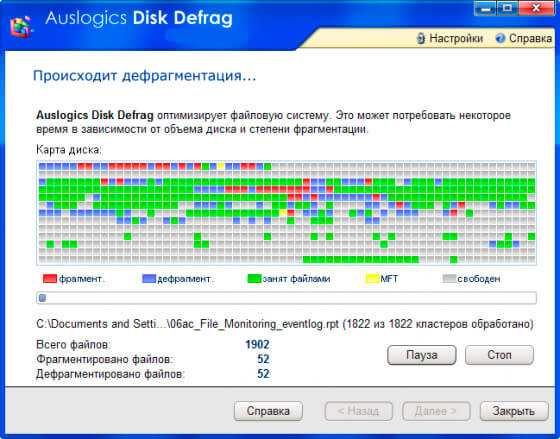Как оценить эффективность разных дефрагментаторов?
Вот теперь мы подходим к самому интересному. Некоторые пользователи предпочитают оценивать дефрагментаторы по количеству возможностей, которые они предоставляют. Например, достаточно часто в программах такого рода можно встретить различные методы оптимизации (физической сортировки файлов на диске), а также разделение процесса на более узкие направления (например, дефрагментация игр, программ или файлов реестра). Все это безусловно очень круто и в ряде случаев даже производит впечатление.
Но давайте подумаем, что на самом деле является показателем качества того или иного дефрагментатора? Правильно, польза, которую он приносит системе и вам при работе за компьютером, которая проявляется в скорости системы при повседневной работе.
Фишка в том, что оценить это какими-то цифрами практически невозможно! Чтобы достоверно сказать, что алгоритм программы А лучше алгоритма программы Б, надо получить некие цифровые значения от каждого из них и сравнить их. Только после этого можно было бы сделать заключение. Но таких цифр нет, как и шкал.
Разработчики дефрагментаторов очень активно пользуются этим. По сути они показывают кучу всяких «оптимизаций» и говорят: «Смотри сколько всего. Поставь, пользуйся — твой компьютер будет работать отлично после нее! Иначе загнется, тормоза начнутся, проблемы там всякие, ты лучше пользуйся!»
Особо хитрые добавляют в программы «фоновую дефрагментацию». Это когда в памяти постоянно сидит дефрагментатор, ищет фрагменты файлов и объединяет их воедино, пока вы занимаетесь своими делами. Насколько польза от этой функции превышает затраты в ресурсах компьютера на «содержание» такой постоянной дефрагментации – неизвестно. Вполне может быть, что ресурсов тратится больше, чем создается пользы от дефрагментации отдельных файлов, которые сейчас не нужны системе. Но при этом создается видимость какой-то бурной и очень-очень полезной деятельности. Ну как можно удалить такую замечательную программу?!
Для чего необходимо выполнять дефрагментацию
Дефрагментация позволяет добиться повышения быстродействия при выполнении операций с файлами, которое, как правило, с течением времени постепенно снижается по причине фрагментации файлов.
Фрагментация – это процесс, при котором отдельно взятый файл разбивается на несколько частей (фрагментов). Если таких фрагментов много, то жёсткому диску требуется больше времени на поиск всех частей, и его производительность соответственно падает. Кроме того, значительное количество фрагментированных файлов может негативно сказаться и на ресурсе винчестера.
В свою очередь, выполнение дефрагментации (т.е. обратного процесса) наоборот способствует увеличению быстродействия, и продлевает срок службы накопителя, поэтому рекомендуется делать её регулярно – примерно раз в месяц.
Smart Defrag — дефрагментатор для версии x64
Лучший дефрагментатор дисков для Windows с поддержкой 64-битной версии операционной системы. Программа удостоена наград в этой номинации от различных тематических порталов Интернета. Со слов разработчиков, программой пользуются более 30 млн человек по всему миру.
Программа не только дефрагментирует файлы, но также с умом распределяет их на диске с учетом частоты их употребления, что позволяет быстрее находить нужные файлы программам. Smart Defrag работает быстро и незаметно, не перегружая систему своим процессом. Этот выбор будет удачным тем владельцам, которые имеют диски больших объемов.
Установка программы на компьютер – обычная процедура, за одним исключением – на всех этапах установки внимательно следите за галочками, проставленными и нет. Есть вероятность из-за невнимательности установить дополнительное ненужное ПО. Выбор дисков не отличается от стандартного дефрагментатора Windows, но в этой программе более гибкие настройки и возможность выбора оформления интерфейса.
Лучший дефрагментатор для Windows
Тесты разных приложений проводились неоднократно многими пользователями ПК. Некоторый софт является простым и направленным на решение одной задачи. Другие утилиты могут работать отдельно с файлами игр, программ и реестром Windows.
Важна не функциональность программного обеспечения, а результат, который оно дает. Сравнивать подобный софт очень трудно, отталкиваясь от каких-то цифровых показателей. Хотя разработчики привлекают пользователей разными «заманухами», типа Ваш компьютер ускорится на 32%. А если не воспользуетесь «нашим» ПО, то скоро система начнет рушиться, тормозить, жить своей жизнью. На самом деле, это просто маркетинговый ход. Степень оптимизации определить в домашних условиях практически невозможно.
Часто юзеры ведутся на такую фишку, как фоновый процесс дефрагментации. Он работает скрытно, самостоятельно ищет разделенные файлы и объединяет их. Вам не нужно ничего делать. Но, с другой стороны, возникает дополнительное потребление ресурсов процессора и ОЗУ, что не есть хорошо.
IObit Smart Defrag — лучший дефрагментатор?
Можно скачать отдельно или в комплекте с программой System Care. Работает в фоне, потребляет немного оперативки.
Данное приложение за несколько лет успело зарекомендовать себя с лучшей стороны, благодаря эффективной работе и привлекательному интерфейсу.
Явные преимущества:
- Доступен автоматический режим использования, который позволяет следить за системой в скрытом режиме. Утилита активируется только в том случае, если необходимо выполнить оптимизацию. Кроме того, процедура будет запланирована на другое время, чтобы не отвлекать Вас от работы или игры, и не потреблять системные ресурсы.
- Обширные настройки софта позволяют установить различные критерии начала процесса объединения файлов: либо в определенный день, либо при достижении заданного процента фрагментации (рекомендую указывать 10-15%).
- Передовые алгоритмы утилиты оптимально располагают элементы файловой системы для ускорения чтения в несколько раз.
Зачем необходимо дефрагментировать жёсткий диск?
Основная причина — ускорение работы компьютера. Так как HDD является центральным накопителем, почти все процессы ПК контролируются с его помощью.
Чем быстрее HDD «находит» нужный файл и его фрагменты, тем более быстрый отклик на запрос может ожидать пользователь. Когда части файла находятся по отдельности, системе требуется больше времени на обработку, а дефрагментация — группирование фрагментов вместе, всё ускоряет.
Вторая причина — освобождение места на винчестере. Дефрагментация позволяет использовать пространство жёсткого диска максимально эффективно. При больших объёмах накопителя получается сэкономить несколько гигабайт свободного места.
Это актуально для владельцев устройств прошлых поколений, где объёмы ещё не были достаточно большими для всего, что есть на компьютере.
Причины периодически вспоминать о необходимости дефрагментации:
- Это позволит сэкономить больше места — вам дольше не придётся искать дополнительные носители или удалять часть файлов.
- Работоспособность HDD будет поддерживаться дольше — регулярной дефрагментацией и прочими процедурами очистки можно легко добавить носителю более года эксплуатации.
- Комфорт пользователя при работе с компьютером повысится — между запросом и откликом будет гораздо меньше времени, что ускорит все процессы.
Рекомендации по работе с такими программами для дефрагментация жёсткого диска:
- желательно не запускать другие программы параллельно с процессом дефрагментации — это замедлит его и может привести к ошибке (особенно касается владельцев устаревших ПК);
- возможно, потребуется время — в среднем дефрагментация длится до часа;
- убедитесь, что используете полную версию программы (если софт бесплатный) или правильно включили триал (если софт платный и это пробная версия).
Скачивайте программы с включённым антивирусом, желательно из проверенных источников — в противном случае вы можете нанести вред своей системе.
Ashampoo Magical Defrag
Одна из самых скачиваемых утилит 2017 года. Приложение, которое быстро (и самое главное качественно) дефрагментирует файловую систему. Как результат, компьютер начинает работать в разы быстрее. А чтобы процесс не отвлекал Вас от пользования ПК, можно включить фоновое выполнение. Даже если во время процедуры Вы начнете играть или выполнять другие активные действия на ПК, то софт временно приостановит выполнение. Но как только система перейдет в пассивную фазу, утилита вновь запустится в автоматическом режиме.
Многие эксперты отмечают эффективность этого продукта, доказательством которой является существенное уменьшение времени загрузки ОС и более быстрое открытие файлов / папок.
Ashampoo Magical Defrag
Автор рекомендует:
- Удаление папки Windows Old
- Запускаем командную строку от имени администратора
- Лучший софт для поиска и удаления дубликатов
- Как повысить производительность ПК на 70%
- Свернуть все окна — горячие клавиши
- Включение ReadyBoost
Какой дефрагментатор скачать для Windows
Есть один неприятный нюанс, который может привести к непредсказуемым последствиям. Допустим, система использует встроенные средства по умолчанию с определенным алгоритмом сортировки данных. Но Вы об этом не знаете и устанавливаете другую утилиту, которая имеет собственные алгоритмы. В итоге:
- выполняется многократное перемещение файлов;
- срок эксплуатации дисков снижается;
- потребляется больше системных ресурсов;
- производительность также может пострадать.
Рассмотрим самые популярные приложения 2018 года, которые заслужили доверие миллионов пользователей. Можете протестировать каждое из них (только не все сразу), чтобы выбрать оптимальный вариант.
Сервис Windows 7/10 для упорядочивания файлов на жестком диске
Прежде чем рассматривать отдельные программы, необходимо сказать о местном сервисе Windows упорядочивания файлов на жестком диске. Такая утилита имеется на всех операционных системах, начиная с 7 версии.
Порядок работы:
- Для вызова программы необходимо открыть командную строку или строку «Ввод», используя клавиши WIN+R.
- В окне впишите команду для запуска «dfrgui.exe» и нажмите «Enter».
- Откроется окно, в котором вы можете выбрать диск для дефрагментации, а также настроить программу, чтобы она запускалась автоматически в указанное время. Программа проста и лаконична, и не содержит дополнительных настроек.
Главное окно O O Defrag Professional
Главное окно O O Defrag Professional (рисунок ниже) можно условно разделить на три области.
- Меню.
- Таблица дисков.
- Информация о диске.
Область меню визуально разделена на пять групп.
- Дефрагментация.
- Задания.
- Отчёты.
- Файловая система.
- Опции.
Область Таблица дисков по умолчанию содержит двенадцать столбцов.
- Диск. Буква тома.
- Имя. Метка тома.
- Действие. Отображается статус действия, выполняемого над диском.
- Статус. Процент выполненного действия.
- Всего файлов.
- Фрагментировано файлов.
- Процент фрагментации.
- Размер. Размер диска.
- Свободно. Объём свободного места на диске (в гигабайтах).
- Файловая система.
- Текущий файл или папка. Полное имя файла (папки), над которой сейчас производиться действие.
- Оставшееся время. Время до завершения операции.
Есть возможность сортировки в прямом или обратном порядке по любому из столбцов, расстановки столбцов в удобном для Вас порядке. При необходимости Вы можете скрыть или добавить некоторые столбцы (рисунок ниже) или сбросить настройки таблицы дисков в стандартные. А так же указать выравнивание содержимого таблицы дисков (по левому краю, по правому краю, по центру).
В область Информация о диске (рисунок ниже) дефрагментация жесткого диска представлена в наглядном виде.
Содержит пять вкладок.
- Вид кластеров.
- Задания. Задания будут подробно рассмотрены ниже в статье.
- Отчёты.
- Статус диска.
- Статус файлов.
Вкладка Вид кластеров (рисунок выше) содержит графическое представление файловой системы диска и цветовую легенду. При желании можно менять любой из цветов легенды. Легенда O O Defrag Professional edition содержит следующие пункты:
- Свободно.
- Сжато.
- Дефрагментировано.
- Фрагментировано.
- Зарезервировано для файловой системы.
- Система.
- Файлы отчётов.
- Заблокированные.
- В процессе.
- Директории.
Все они отображают принадлежность того или иного места на диске различным типам файлов (или директориям). Вы можете настроить отображение графического представления используя следующие опции.
- Классическое представление кластеров. Уберёт градиент с кластеров. Сделает их одноцветными.
- Тень. Добавит или удалит тень, отбрасываемую каждым кластером.
- Размер кластера. Можно изменить размер отображения цветной ячейки (по диагонали в пикселях) на 3, 4, 5, 6, 8, 10, 12, 14, 18.
При меньшем размере кластера Вы получаете более детальное представление о структуре файловой системы тома. Так как, например, при размере цветной ячейки 18 пикселе (рисунок ниже) один фрагмент может содержать много различных типов файлов. Информацию о содержании конкретной цветной ячейки можно узнать дважды нажав на неё.
На рисунке выше показано отображение ячеек в не классическом виде, с тенью, градиентом и размером в 18 пикселей. Для примера, приведу на рисунке ниже отображение ячеек в классическом виде без тени и градиента размером в 3 пикселя. Также приведу информацию о содержании одной такой ячейки.
На вкладке Отчёты (рисунок ниже) отображаются все доступные отчёты о томах.
Пример просмотра в браузере одного из отчётов приведён на рисунке ниже.
Вкладка Статус диска (рисунок ниже) отображает краткую информацию о выбранном диске.
Вкладка Статус файлов (рисунок ниже) содержит таблицу, с информацией о файлах диска.
Есть возможность фильтрации списка файлов по следующим критериям.
- Фрагментированные файлы.
- Большие фрагментированные файлы.
- Фрагментированные системные файлы.
- Большие системные файлы.
- Фрагментированные заблокированные файлы.
- Большие заблокированные файлы.
- Большие файлы.
Вы можете отсортировать любой из отфильтрованных списков в прямом или обратном порядке по следующим столбцам.
- Имя файла.
- Размер файла.
- Фрагментов. Количество фрагментов файла.
- Процент фрагментации файла.
- Начальный кластер. Номер кластера на котором располагается начало файла.
У O O Defrag Professional есть опции, позволяющие настроить стиль отображения окна программы (цвета), размер шрифта, направление текста (с право на лево) и прозрачность окна для Windows 7 и Vista.
А насколько хорошо ваш дефрагментатор справляется с загрузкой?
Исходя из результатов опроса, 40% читателей, работающих в Windows 7, предпочитают сторонний дефрагментатор.
Вероятно, столь мизерное количество присланных отчетов связано с тем, что я сделал что-то не так. То ли напугал объемом методики, то ли закрытая форма конкурса не побуждала вас к действию.
- Дефрагментируйте системный диск.
- .
- Запустите командный файл от имени администратора.
Теперь можно открыть пятый ETL-файл и сделать скриншот графика ReadyBoot. Подробности в методике и книге.
Кстати, предлагаю обсуждать только эффективность оптимизации загрузки на основе имеющихся данных. Ведь на тему «перекладывания квадратиков» мы .
Так какой дефрагментатор лучше?
Вы, конечно, обратили внимание, что я ни разу не упомянул названия программ, результаты которых рассматривались выше. Я не буду срывать покровы, потому что…
Вывод 1: победила лень 
В , который сопровождал приглашение к эксперименту, более 50 человек изъявили желание проверить свой дефрагментатор. Хотя могли сразу выбрать второй пункт…
Тогда я мысленно поделил эту цифру на 5, ожидая 10-12 отчетов. К сожалению, по окончании январских праздников их у меня было всего три! Четвертый я получил позже, когда срок подачи конкурсных работ был уже закрыт.
Но даже четыре полученных отчета дали пищу для размышлений.
Вывод 2: не все дефрагментаторы одинаково полезны
Как показывают графики ReadyBoot, эффективность дефрагментаторов может сильно варьироваться в плане оптимизации загрузки – от ужасной до отличной.
Впрочем, не стоит делать однозначный вывод о том, что некая программа хорошая или плохая, не имея на руках данных о ее работе в разных системах.
Вывод 3: дефрагментатор Windows может улучшить ситуацию
Действительно, после дефрагментации штатной утилитой загрузка ускорялась в трех случаях из четырех. И это не было следствием просто дополнительного прохода дефрагментации.
Ведь ни одна из этих программ не использует API Windows, т.е. встроенному дефрагментатору приходилось перекладывать файлы на свой лад.
Какой дефрагментатор выбрать?
В силу того, что нельзя объективно оценить эффективность разных методов дефрагментации, то я решил для себя считать их все одинаковыми. В первую очередь потому, что не доказано обратного. А если они все одинаково эффективны, то зачем вообще выбирать что-то, когда в самой операционной системе Windows уже есть встроенный модуль дефрагментации?
Безусловно, можно выбирать по количеству функций и алгоритмов дефрагментации (оптимизации), по внешнему виду. Но это лишь «внешняя оболочка» для процедуры, которая и так выполняется операционной системой.
В Windows 7 надо лишь настроить планировщик на наиболее удобное время выполнения данной процедуры, так как по умолчанию он запланирован, если мне не изменяет память, на 3 часа ночи по средам. Можно либо изменить расписание, либо настроить автоматическое включение компьютера для проведения дефрагментации ночью. Дефрагментация SSD при этом не производится, Windows сама отлично знает, что их не нужно оптимизировать.
В Windows 8/10 все еще проще, потому что дефрагментацию включили в список процедур автоматической оптимизации системы, которая производится в момент простоя (когда вы не работаете за компьютером). Там и настраивать ничего не нужно, потому что все работает «из коробки». Как и в случае с Windows 7, SSD также игнорируются встроенной программой дефрагментации.
IObit Smart Defrag — лучший дефрагментатор?
Можно скачать отдельно или в комплекте с программой System Care. Работает в фоне, потребляет немного оперативки.
Данное приложение за несколько лет успело зарекомендовать себя с лучшей стороны, благодаря эффективной работе и привлекательному интерфейсу.
Явные преимущества:
- Доступен автоматический режим использования, который позволяет следить за системой в скрытом режиме. Утилита активируется только в том случае, если необходимо выполнить оптимизацию. Кроме того, процедура будет запланирована на другое время, чтобы не отвлекать Вас от работы или игры, и не потреблять системные ресурсы.
- Обширные настройки софта позволяют установить различные критерии начала процесса объединения файлов: либо в определенный день, либо при достижении заданного процента фрагментации (рекомендую указывать 10-15%).
- Передовые алгоритмы утилиты оптимально располагают элементы файловой системы для ускорения чтения в несколько раз.
Скачать
Что такое дефрагментация жесткого диска
При форматировании жесткого диска происходит разбиение его на кластеры. Без этой процедуры вы не сможете установить на него операционную систему, а значит, и работать с таким диском вы так же не сможете.
Каждый кластер имеет в себе еще и сектора. Если файл большой, то он в кластеры записывается по частям. Если жесткий диск новый или только отформатированный, то запись на него происходит по цепочке (по порядку).
А если вы уже давно работаете с этим диском, то устанавливаете программы или создаете новые файлы, а потом удаляете их, то цепочка из кластеров разрывается. Там где частицы какого-то файла были удалены, образуются дырки (пустые кластеры).
Поэтому запись следующего файла буде разбросана по всем этим «дыркам». Одна часть файла может оказаться вначале диска, вторая в середине, а третья и вовсе где-то в конце его. Такое состояние диска называется
фрагментацией
.
В таком случае, когда вы открываете такой файл, то головка жесткого диска начинает усиленно искать все части этого файла по всему диску. Естественно работа его замедляется, а постоянная работа в таком режиме приводит к быстрому износу считывающих головок.
Вся эта работа напоминает проигрыватель с виниловыми дисками. Только там головка идет по спирали и диск (раньше их называли пластинками) проигрывается постепенно от внешнего края к внутреннему.
А тут головка жесткого диска перескакивает с одного сектора или витка на другой, собирая всю «песню» по частям. И таким образом головка может перемещаться то в начало, то в конец, то в середину диска, пока не соберет весь файл по порядку.
А если бы все кусочки файла шли по порядку, то работа была бы намного быстрее, и износ головки также был бы минимальным. Получается, что наш жесткий диск по мере удаления, записи и перезаписи работает на износ, что очень плохо сказывается на его «здоровье».
Можно ли помочь диску работать быстрее и не «болеть»? Можно! Для этого хотя бы раз в месяц необходимо провести профилактическую работу с ним, т.е.
дефрагментацию
диска
. При дефрагментации все части файлов собираются по порядку и перемещаются в начало диска. Поэтому головкам не придется их долго искать и напрягаться.
Как сделать дефрагментацию диска
Если вы начинающий пользователь компьютера, то можете на первых порах провести эту процедуру при помощи встроенной в Windows утилиты
Дефрагментация
.
В
Windows
XP
она находится по адресу:
Пуск – Программы – Стандартные – Служебные – Дефрагментация диска
.
В Windows 7
эта программа находится по адресу:
Пуск – Все программы – Стандартные – Служебные – Дефрагментация диска
. В семерке есть возможность задать время для автоматической дефрагментации диска.
Открываете эту программу, выбираете жесткий диск и нажимаете внизу большую кнопку
Дефрагментация диска
. И ждете результата. Если вы много «наворотили» на своем жестком диске, то первая процедура может продлиться несколько часов. Все еще зависит от объема диска и скорости вашего компьютера. Лучше такую процедуру затевать на ночь или когда вам не нужен компьютер для работы. Но это уже на ваше усмотрение.
В дальнейшем лучше использовать для дефрагментации сторонние программы, т.к. они намного лучше проводят «лечение» вашего диска, а значит, и «жить» он будет дольше. Таких программ в Интернете очень много.
Если будете использовать сторонние программы, то там у вас попросят указать размер кластера. Для файловой системы NTFS лучше указать размер 4 кб.
Надеюсь, что смог донести до вас нужную информацию.
Источник
Встроенная утилита Виндовс
Уверен, что многие из Вас использовали это средство для оптимизации диска. Оно имеет интерфейс на русском языке, его не нужно скачивать, настраивать. Да и алгоритмы используются те же, что и у стороннего софта. Единственный «недостаток» — менее привлекательная визуальная оболочка.
Запустить службу можно через свойства диска на вкладке «Сервис»:
или просто в поисковой строке меню «Пуск» ввести фразу «Дефрагментация».
Сначала Вы можете проанализировать накопитель, чтобы определить уровень фрагментации. Если он не выше 10%, то нет повода для беспокойства, и можно пока не выполнять лишних телодвижений. Когда же процент превосходит указанное выше значение, то можно смело кликать по кнопке «Дефрагментация».
Процедура эта не быстрая и зависит от объема HDD. Лучше запускать её ночью, предварительно запланировав в настройках.
Начиная с Windows 8, процесс соединения фрагментов был добавлен в набор утилит для оптимизации, который работает в фоновом режиме, когда Вы ничего не делаете за компьютером. При этом, SSD диски автоматически игнорируются (им дефрагментация не нужна).
Дефрагментаторы для Windows 7: краткий обзор актуальных утилит
Рассмотрим пятерку наиболее популярных продуктов.
O&O Defrag Free
Бесплатная утилита (разработчик O&O Software GmbH), являющаяся на сегодня самой скачиваемой. Преимущество данной программы состоит в удобном интерфейсе, совместимости с разными операционными системами и в высоком качестве дефрагментации: после нее компьютер начинает работать заметно быстрее. Утилита легко устанавливается, может действовать в фоновом режиме или запускаться по желанию (при настройке нужно поставить соответствующие) галочки. Дополнительным бонусом к программе идет утилита проверки диска на ошибки chkdsk.
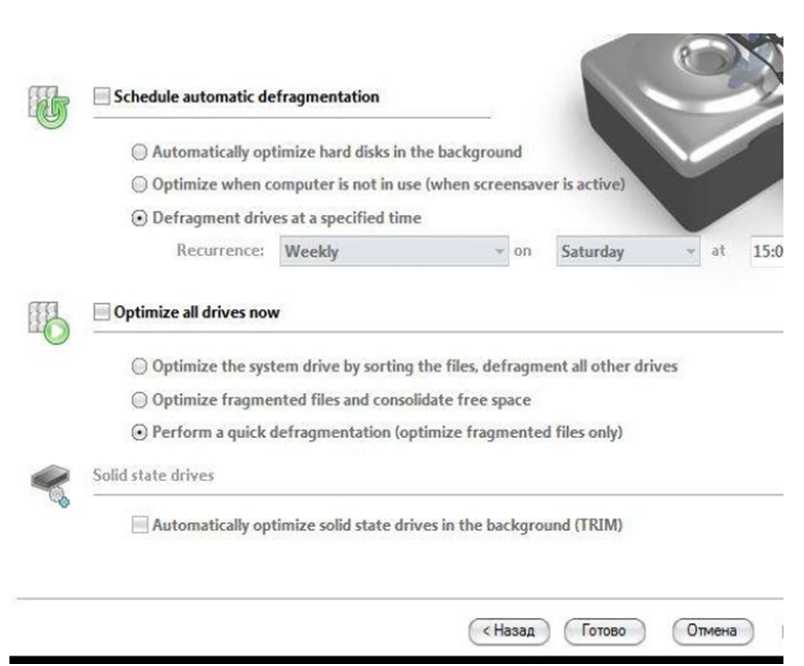
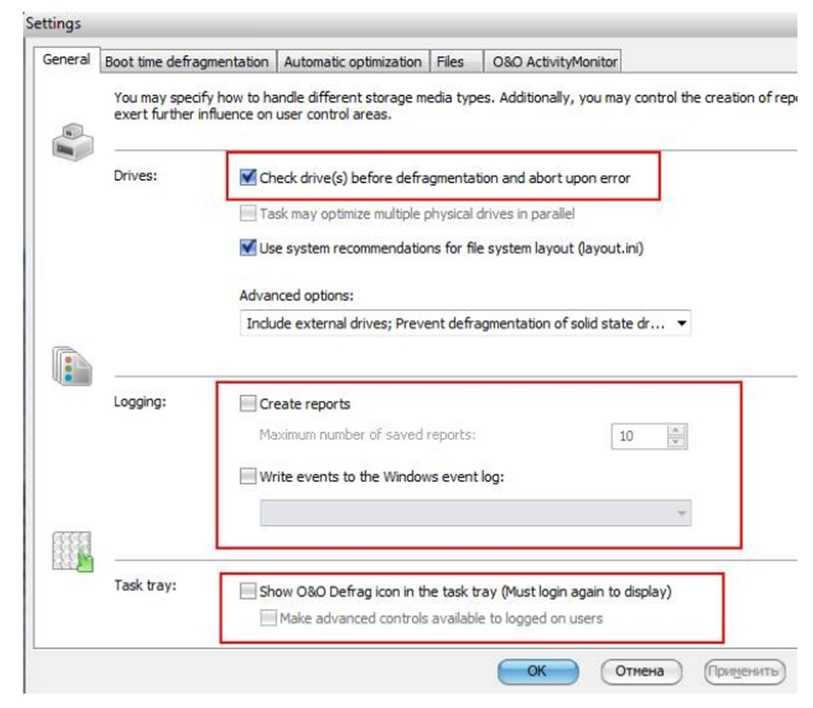
Defraggler
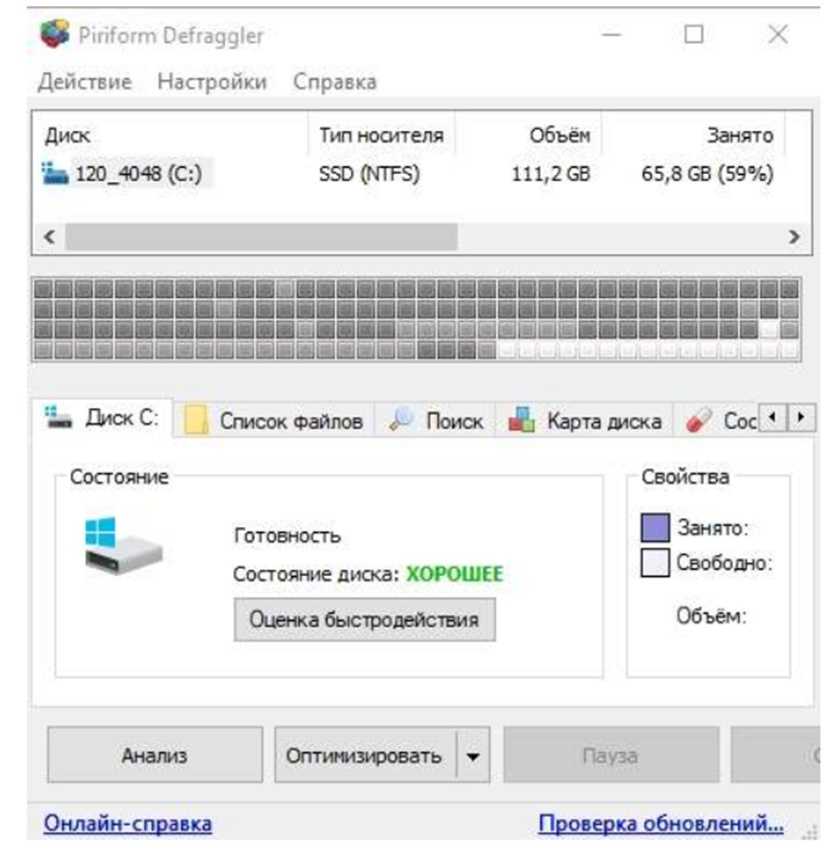
Занимает второе место в рейтинге наиболее востребованных утилит-дефрагментаторов. Также бесплатный продукт, разработчиком которого является компания Piriform, подарившая нам не менее популярную программу — CCleaner. Достоинством Defraggler является простой, интуитивно понятный интерфейс, компактность и высокое качество работы. Скачивается программа с сайта разработчика и имеет русскоязычную версию.
Auslogics Disk Defrag
Преимуществом этой утилиты (разработчик Auslogics Software Pty Ltd) является высокая скорость дефрагментации, простой и удобный интерфейс, малая ресурсная затратность, наглядность процесса, возможность дефрагментации нескольких дисков одновременно, работа с дисками объемом свыше терабайта. Распространяется бесплатно. Утилита значительно оптимизирует компьютер, процессы запуска приложений и игр становятся намного быстрее.
IObit Smart Defrag
Бесплатный «умный» дефрагментатор от компании IObit Information Technology. Отличается привлекательным интерфейсом и обширным функционалом, позволяющим выбирать различные настройки согласно критериям: запуск по определенным дням, при достижении критичного уровня фрагментации и т.п. Может работать в фоновом режиме, автоматически активируясь в случае необходимости оптимизации.
PerfectDisk Professional
Дефрагментатор HDD от компании Raxco Software (США), особенно предпочтительный при работе с большими массивами данных. Функциональный, имеет русскоязычную версию, используется как с локальными накопителями, так и с сетевыми дисками. Дефрагментация производится путем оптимизации каждого файла в системе. Используемая технология SMARTPlacement перераспределяет дисковое пространство в соответствии с уникальными сценариями использования. Особенностью программы является возможность применения для оптимизации SSD дисков.
На просторах Интернета сегодня найдется не один десяток разнообразных утилит, оптимизирующих файловую структуру дискового пространства. Задача дисциплинированного пользователя – не забывать и периодически выполнять эту процедуру, улучшая быстродействие компьютера и повышая его производительность. В последнем случае хорошо сработает , а еще можно аккуратно поиграться с реестром.
Auslogics Disk Defrag — удобное ПО для Windows 7/10
Вторая по популярности программа для оптимизирования файлов на жестком диске, которой пользуется более 11 млн пользователей. Программа может похвастаться собственными новыми алгоритмами, а также возможностью оптимизировать файлы твердотельных SSD-дисков, во многих других подобных программах такая возможность отсутствует.
Программа обладает следующими возможностями:
| Параметры: | Особенности: |
|---|---|
| Специальные алгоритмы оптимизации | Для SSD и VSS режима |
| Работает с разным файлами | Программа дефрагментирует и заблокированные системные файлы |
| Размещает файлы особым образом, предотвращая в дальнейшем фрагментирование | 4 разных способа размещения |
Прочие утилиты
PerfectDisk Professional. Умеет работать с RAID-массивами, что актуально для владельцев серверов. В остальном, ничем не отличается от подобных утилит.
- Работа как с локальными накопителями, так и сетевыми дисками;
- Быстро обрабатывает большие массивы данных;
- Подбирает оптимальный алгоритм в зависимости от разных факторов (использование ресурсов, объем HDD);
- Достаточно одного прохода для достижения нежного результата;
- Софт автоматически скачивает обновления через интернет.
Vopt. Интерфейс не столь привлекательный, как у аналогов. Но главное преимущество – высокоэффективный алгоритм сортировки. Это решение рекомендуют многие «гуру» на компьютерных форумах
Несмотря на свой компактный размер, этот софт для дефрагментации является очень эффективным и не потребляет много ресурсов процессора и оперативки.
Уверен, Вы будете приятно удивлены скоростью работы программы и превосходным результатом. Помимо файловой системы, Вопт оптимизирует Swap (файл подкачки), чтобы Ваши приложения и игры запускались еще быстрее.
Доступны настройки расписания для указания времени и периодичности запуска процедуры. Кроме этого, софт умеет находить мусорные элементы и устранять их. приятным бонусом станет менеджер процессов, который наглядно показывает, какие службы работают в данный момент.
O&O Defrag Pro. Довольно простое и удобное ПО, которое работает быстро и отлично справляется с поставленной задачей.
- Несколько режимов работы, которые удобно использовать в определенных условиях;
- Наличие поддержки сетевых дисков для оптимизации серверов;
- Автоматическое объединение фрагментов при достижении определенного процента фрагментации;
- Мониторинг ресурсов системы;
- Работа со SWAP файлом и реестром.
Defraggler. Абсолютно бесплатный софт, без лишнего функционала. А что еще нужно для дефрагментации?
Если Вам не нужно проводить дефрагментацию всего накопителя, тратя на этот процесс массу времени, то можете указать конкретный элемент: файлы, папки.
Есть возможность предварительного анализа, который позволяет увидеть процент фрагментации и принять решение о последующих действиях. Софт очень быстрый, что не может не радовать. Меню и управление на русском языке (который предварительно нужно выбрать при установке ПО).
Auslogics Disk Defrag. Продукт известного разработчика, который специализируется на комплексной оптимизации компьютеров. Использовал его в течение нескольких лет, результатом доволен.
- Непревзойденная скорость;
- Структуризация кластеров и системы файлов;
- Карта диска показывает процесс в режиме онлайн;
- Элементы управления софтом просты для понимания новичками;
- Программа «кушает» мало ресурсов ПК.
Вот и всё. Теперь знаете, какой лучше дефрагментатор скачать для Windows 7 x64, Виндовс 10.
Принцип работы дефрагментирующих программ для жёсткого диска
Жёсткий диск можно условно представить как ящик со множеством секторов. Файлы помещаются в эти сектора не целиком — это было бы очень не экономно и значительно снизило бы его производительность.
Перед тем, как сохранится на жёстком диске, файл «дробится» на фрагменты, которые занимают место в разных частях диска — расположение определяется случайным образом, по принципу ближайшей свободной ячейки.
Процесс дефрагментации «наводит порядок» на HDD — перетасовывает файлы так, чтобы они в полном объёме находились на соседних секторах. Это значительно ускоряет работу жёсткого диска — головке, которая считывает информацию, требуется гораздо меньше времени и действий, чтобы обработать запрос пользователя.
Проводить дефрагментацию после каждого изменения на жёстком диске не стоит — это может занять слишком много времени, особенно если речь идёт о больших объёмах данных.
Продвинутому пользователю рекомендуется составить график дефрагментаций или самостоятельно принимать решение о целесообразности данной процедуры — например, приступать к чистке только после крупного обновления файлов.


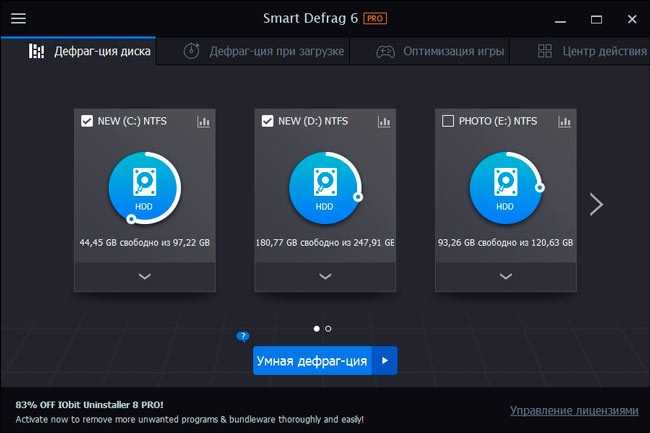










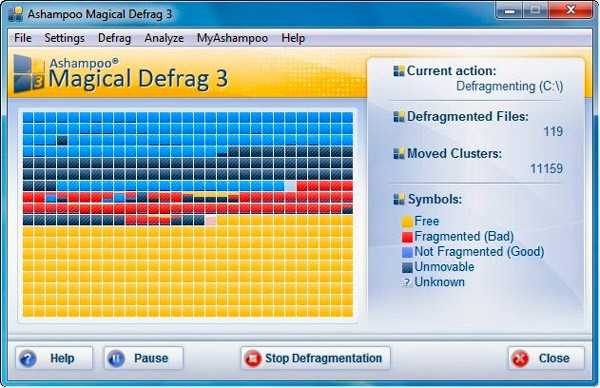
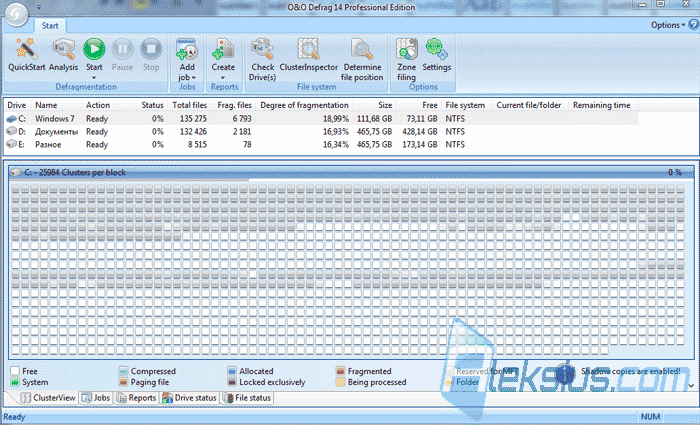
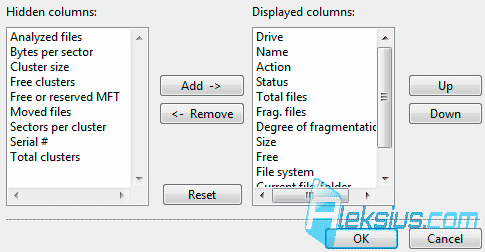
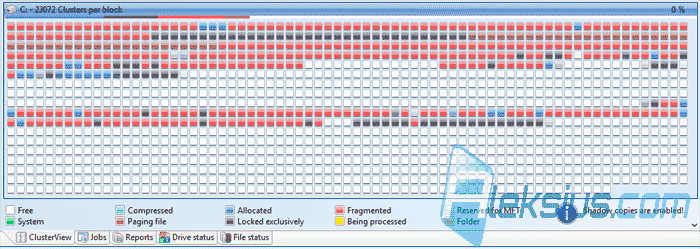
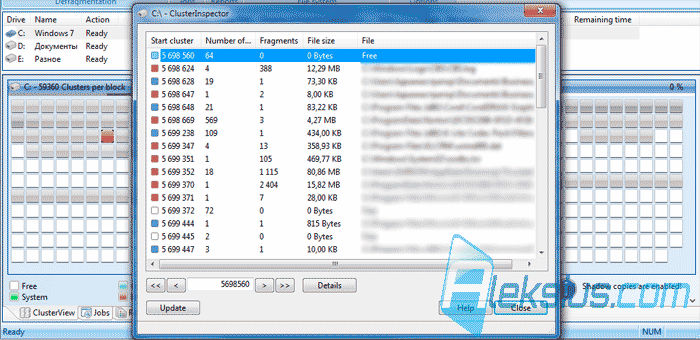
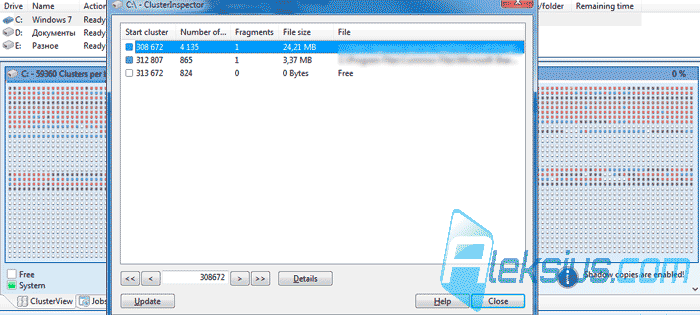
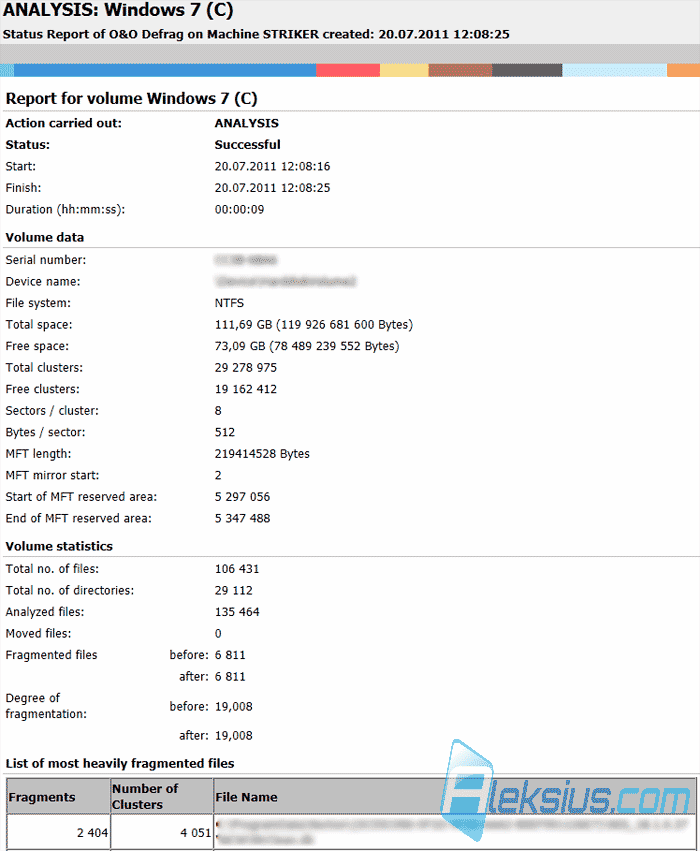
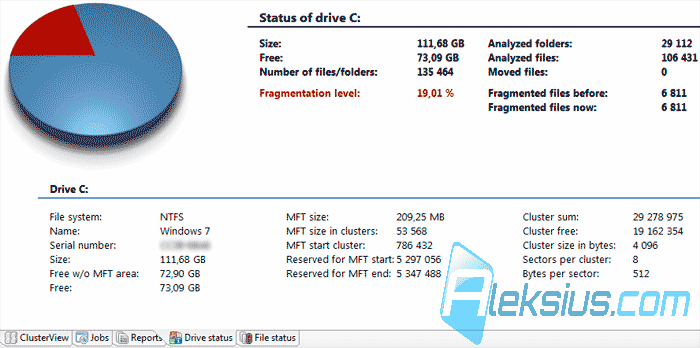
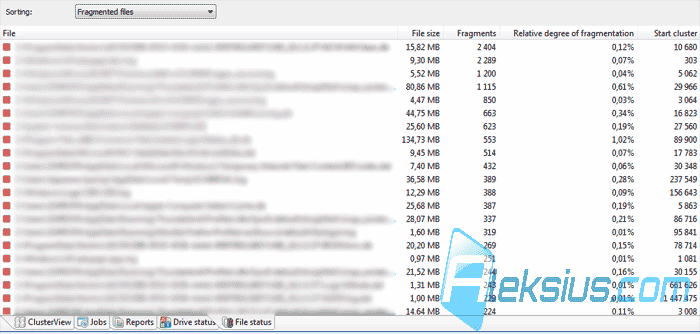











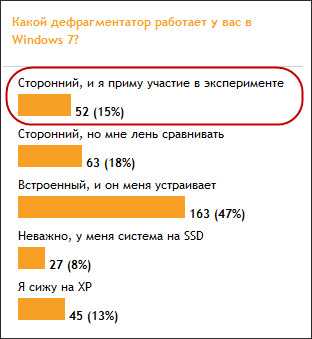
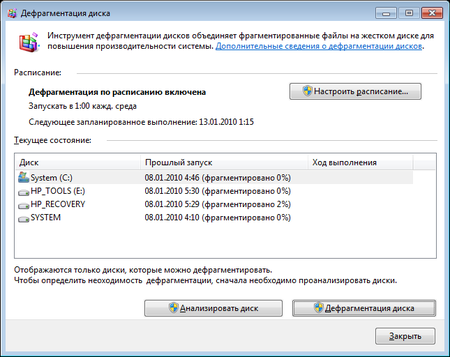
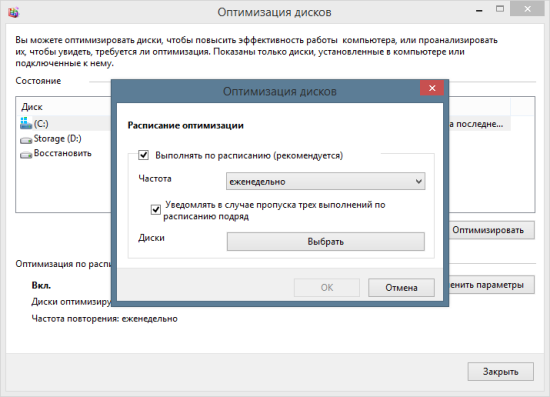
![Smart defrag - умный дефрагментатор дисков [обзор]](http://invexpert.ru/wp-content/uploads/3/e/6/3e6f907a61353e7d87aef4e8948e805f.jpeg)



















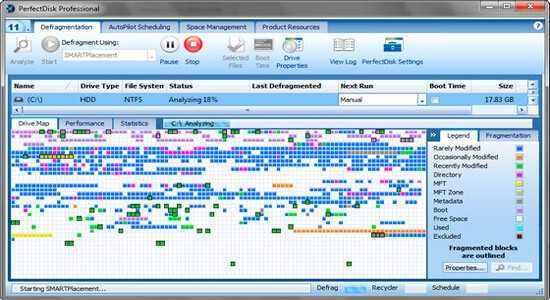
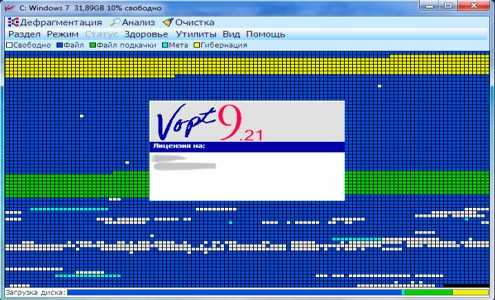
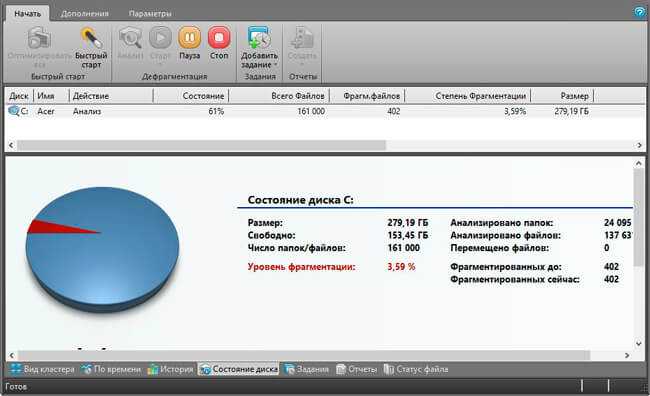
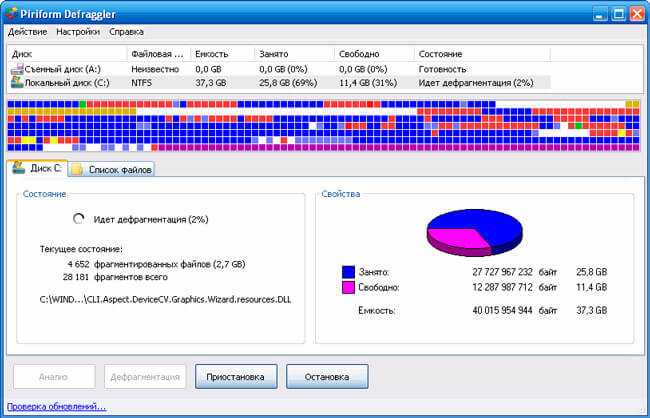


![Smart defrag - умный дефрагментатор дисков [обзор]](http://invexpert.ru/wp-content/uploads/a/e/c/aec06e3e049b935ae6213926063c9146.jpeg)